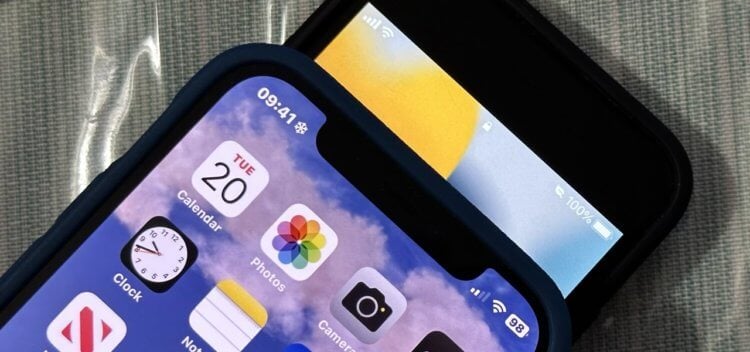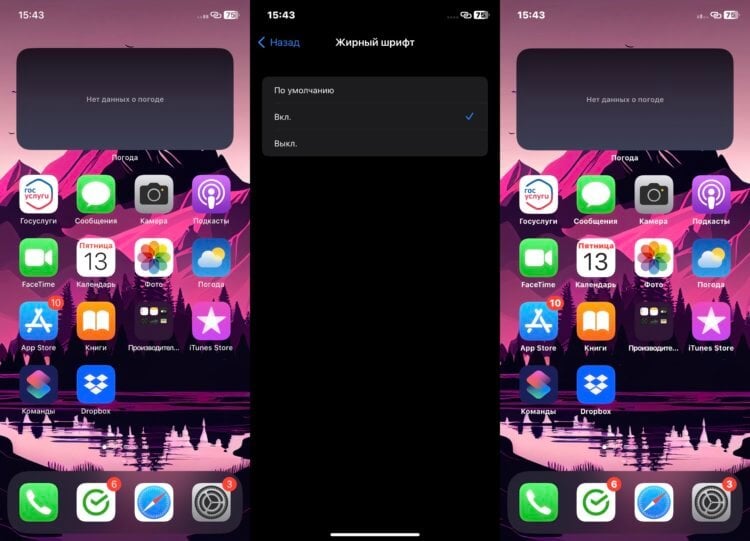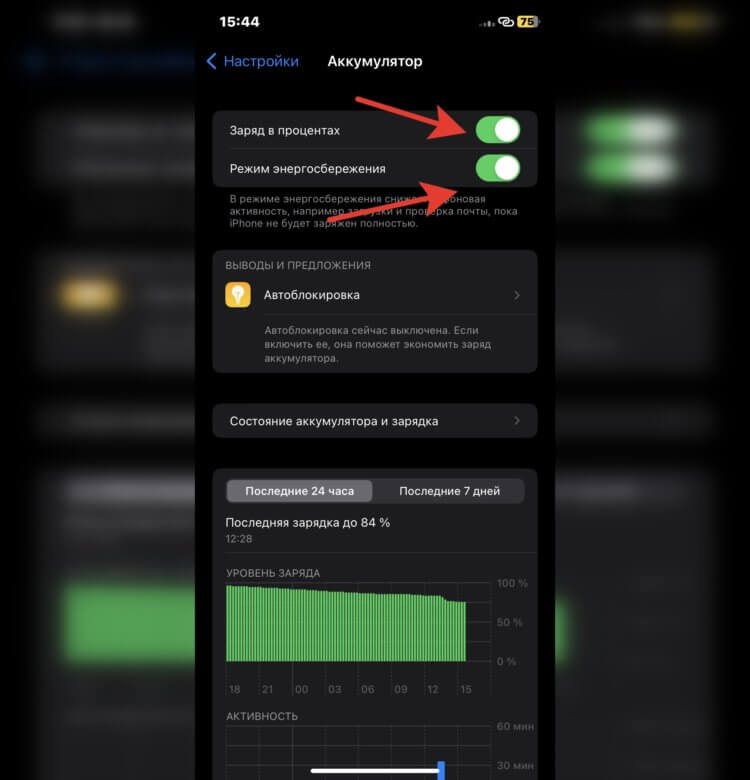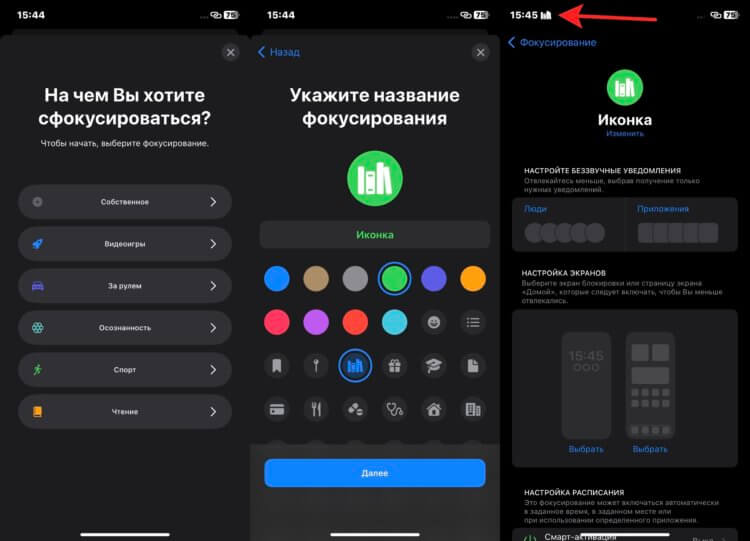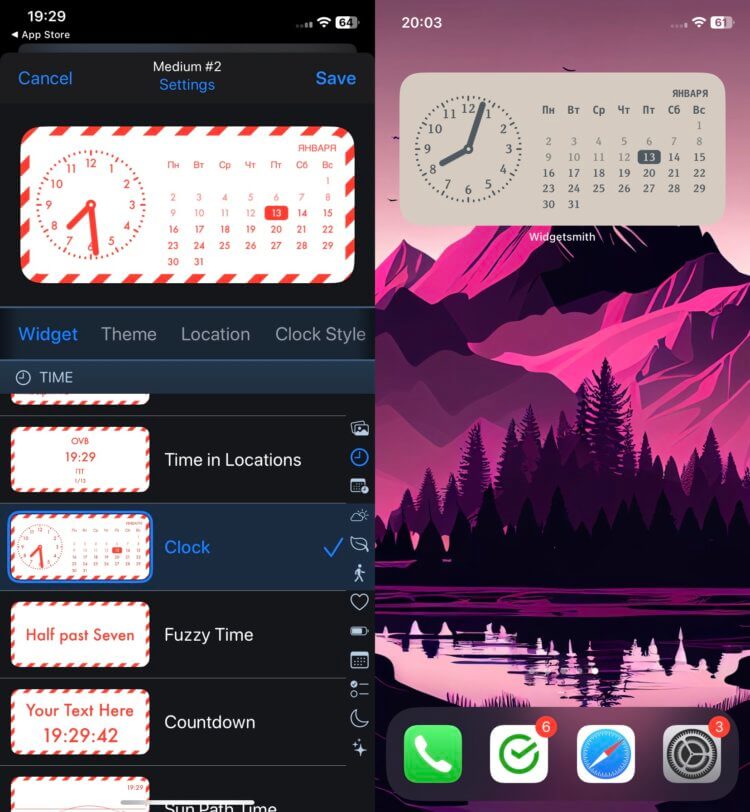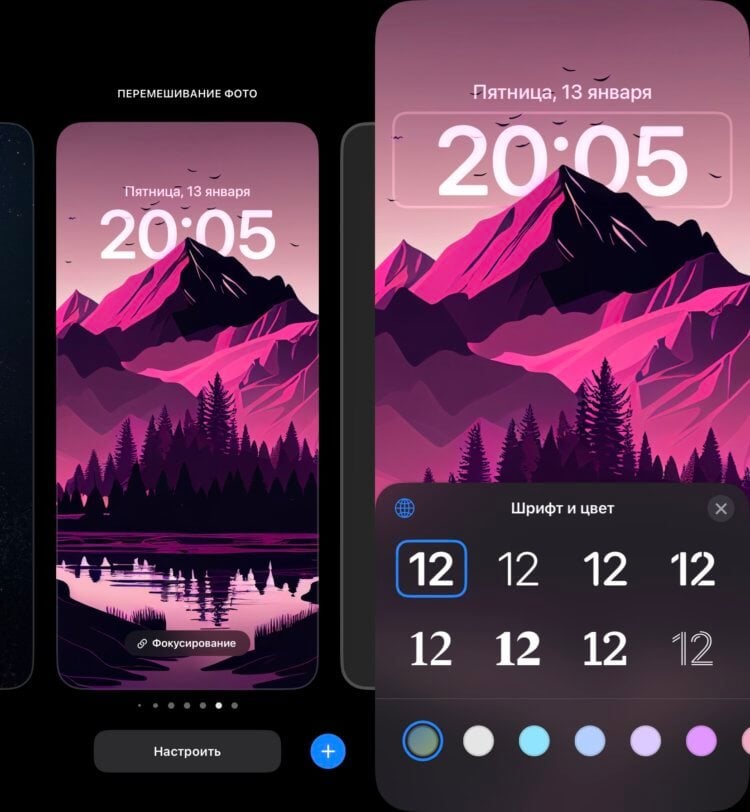Загрузить PDF
Загрузить PDF
Вы можете изменить цвет своего iPhone, благодаря специальным сервисным центрам, покупке обложек или совершенно другого корпуса. Некоторые методы могут привести к отмене гарантии, поэтому осторожно выбирайте, каким образом вы желаете изменить цвет своего iPhone.
-
1
Решите, готовы ли вы наклеить обложку на свой iPhone. Обложка со временем может износиться, отклеиться и оставить после себя липкое вещество. Но, если вы хотите недорого изменить цвет своего телефона, это самый лучший способ.
-
2
Поищите информацию о разных компаниях, продающих эти обложки, в интернете. Существует десятки, если не сотни, компаний, продающих обложки и наклейки на iPhone.
-
3
Закажите обложку на свой вкус. В зависимости от вида и качества обложки ее цена может колебаться от 170 до 1 700 рублей за штуку.
-
4
Сначала вымойте свой iPhone. Для этого возьмите спрей для чистки монитора и ткань из микрофибры. Обложка лучше приклеится к чистой поверхности.
-
5
Прежде чем отклеить старую наклейку с телефона, поэкспериментируйте с различными местами для новой. Наклеив ее на подходящее место с первого раза, она гарантированно будет держаться намного дольше.
-
6
Твердой рукой наклейте обложку. Если вы не уверены в своих силах, попросите кого-то другого.
Реклама
-
1
Может, вы хотите сами изменить цвет корпуса своего телефона? Через интернет вы можете заказать набор, в котором идут новые дисплеи и корпуса.
- Учтите, этот метод немного дороже предыдущего. Он также лишит вас гарантии на iPhone.
-
2
Поищите информацию о различных наборах в интернете. Их можно купить в различных онлайн магазинах от 1 700 до 3 500 рублей за набор.
-
3
Выберите цвет и закажите его.
-
4
Купите мини-отвертки, если их у вас нет. Различным моделям iPhone необходимы разные головки отверток.
-
5
Когда придет ваш набор, внимательно прочитайте инструкцию.
-
6
Приготовьте место, где вы будете устанавливать новый корпус для своего телефона.
-
7
Отверткой открутите шурупы внизу телефона. Положите их в небольшой стакан, чтобы не потерять.
-
8
Надавите на нижнюю часть сзади телефона. Задняя планка должна сдвинуться на несколько сантиметров вверх.
-
9
Поднимите верхнюю планку и снимите старый корпус.
-
10
Установите новый корпус и прикрутите его старыми шурупами.
Реклама
-
1
Решите, хотите ли вы, чтобы цвет вашего iPhone изменили в специализированном сервисе. Тогда вы лишитесь гарантии и две недели пробудете без телефона.
- Это самый дорогой вариант. Вкратце: вы покупаете iPhone другого цвета и меняете его, когда Apple выпустит необходимую вам расцветку. Это будет стоить около 7 000-10 500 рублей плюс доставка.
-
2
Поищите информацию о компаниях, которые предлагают эту услугу.
-
3
Выберите компанию, которая дает гарантию на то, что она вернет ваш телефон в рабочем состоянии. Вы также можете выбрать тариф, в который входит будущий ремонт.
-
4
Купите свою настройку.
-
5
Сделайте копию всех важных данных на iPhone. Удалите все коды доступа. Компания, которая будет выполнять настройку, должна иметь полный доступ к вашему телефону.
- Учитывайте последствия разглашения конфиденциальной информации, когда будете отдавать свой телефон. Лучше не оставлять деликатную информацию на своем телефоне.
-
6
Ждите в течение 2 недель, чтобы получить свой iPhone назад в новом корпусе другого цвета.
Реклама
Что вам понадобится
- Обложки iPhone
- Чистящее средство и ткань
- Маленькие отвертки
- 5-300 долларов (170-10 500 рублей)
- Кредитная карточка
Об этой статье
Эту страницу просматривали 30 825 раз.
Была ли эта статья полезной?
Download Article
Download Article
This wikiHow will teach you how to change the color of your iPhone. You have a few different options when it comes to customizing your iPhone color, and we’ve included the best ones below. The right option for you will depend on your budget, and this article covers options ranging from as low as $5 all the way up to $300. Check out the steps below to find what works best for you!
-
1
Decide if you are worried about placing a sticker on your iPhone. A sticker will wear over time, peeling back and leaving sticky residue. But, if you want a low cost color change, this is the best way to do it.
-
2
Research companies that sell skins on the Internet. There are dozens, if not hundreds, of companies who provide sticker decals for your iPhone.
Advertisement
-
3
Order the skin of your choice. Skins can range from $5 to $50, depending upon the look and the quality.
-
4
Wash the iPhone in advance. Use a computer-safe spray and/or microfiber cloth. A clean surface will provide better adhesion.
-
5
Practice the placement of the decals before you peel off the back of the skin. Placing it on the right area the first time is the best way to ensure it will stay put for a long time.
-
6
Use a steady hand when applying the decals. Ask someone to do it for you, if you do not believe you can apply it well.
Advertisement
-
1
Decide if you want to swap the color of the case yourself. You can get do-it-yourself kits on the Internet that come with new displays and backs.
- Note that this is a mid-range cost option. It will also void the warranty on your iPhone.
-
2
Research iPhone color swap kits on the Internet. They range from approximately $50 to $100, and are available through numerous vendors.
-
3
Choose your color and order it.
-
4
Buy mini-screwdrivers, if you do not own one already. Different iPhone models require different screwdriver heads.
-
5
Read the instructions carefully when the kit arrives.
-
6
Clean a workspace, where you will install your new color panels.
-
7
Use your screwdriver to remove the screws at the bottom of the iPhone. Make sure you place them in a small cup so you don’t lose them.
-
8
Push up on the bottom of the back. It should move a few centimeters up.
-
9
Lift the top portion off and remove your old back.
-
10
Replace the back and screw it into place with your original screws.
Advertisement
-
1
Decide if you want a professional company to change the color of your iPhone. This will involve voiding the warranty and sending your phone away for approximately 2 weeks.
- This is the most expensive option, short of buying a new iPhone in a different color when Apple offers more colors in the future. It will cost between $200 and $300, plus shipping.
-
2
Research companies that offer this service.
-
3
Choose a company that guarantees to send your iPhone back in working order. You can also buy a package that offers future repairs.
-
4
Buy your customization.
-
5
Backup your iPhone. Remove any passcodes. The company doing the customization will need full access to your phone.
- Consider the privacy implications of sending your phone away. If you keep sensitive information on your phone, this may not be the best option.
-
6
Wait 2 weeks to receive your iPhone with new color panels.
Advertisement
Add New Question
-
Question
My I phone screen is black and white. How do I change it to color?
Unfortunately, there is no effective way to change the color, as you would have to change the display, which is not possible. You could consider getting a new iPhone with color. I would recommend you try out the iPhone 7 or iPhone 7 Plus as it is very durable.
Ask a Question
200 characters left
Include your email address to get a message when this question is answered.
Submit
Advertisement
Thanks for submitting a tip for review!
Things You’ll Need
- iPhone skins
- iPhone cleaning solution and cloth
- Small screwdrivers
- $5 to $300
- Credit card
About This Article
Thanks to all authors for creating a page that has been read 154,221 times.
Is this article up to date?
Download Article
Download Article
This wikiHow will teach you how to change the color of your iPhone. You have a few different options when it comes to customizing your iPhone color, and we’ve included the best ones below. The right option for you will depend on your budget, and this article covers options ranging from as low as $5 all the way up to $300. Check out the steps below to find what works best for you!
-
1
Decide if you are worried about placing a sticker on your iPhone. A sticker will wear over time, peeling back and leaving sticky residue. But, if you want a low cost color change, this is the best way to do it.
-
2
Research companies that sell skins on the Internet. There are dozens, if not hundreds, of companies who provide sticker decals for your iPhone.
Advertisement
-
3
Order the skin of your choice. Skins can range from $5 to $50, depending upon the look and the quality.
-
4
Wash the iPhone in advance. Use a computer-safe spray and/or microfiber cloth. A clean surface will provide better adhesion.
-
5
Practice the placement of the decals before you peel off the back of the skin. Placing it on the right area the first time is the best way to ensure it will stay put for a long time.
-
6
Use a steady hand when applying the decals. Ask someone to do it for you, if you do not believe you can apply it well.
Advertisement
-
1
Decide if you want to swap the color of the case yourself. You can get do-it-yourself kits on the Internet that come with new displays and backs.
- Note that this is a mid-range cost option. It will also void the warranty on your iPhone.
-
2
Research iPhone color swap kits on the Internet. They range from approximately $50 to $100, and are available through numerous vendors.
-
3
Choose your color and order it.
-
4
Buy mini-screwdrivers, if you do not own one already. Different iPhone models require different screwdriver heads.
-
5
Read the instructions carefully when the kit arrives.
-
6
Clean a workspace, where you will install your new color panels.
-
7
Use your screwdriver to remove the screws at the bottom of the iPhone. Make sure you place them in a small cup so you don’t lose them.
-
8
Push up on the bottom of the back. It should move a few centimeters up.
-
9
Lift the top portion off and remove your old back.
-
10
Replace the back and screw it into place with your original screws.
Advertisement
-
1
Decide if you want a professional company to change the color of your iPhone. This will involve voiding the warranty and sending your phone away for approximately 2 weeks.
- This is the most expensive option, short of buying a new iPhone in a different color when Apple offers more colors in the future. It will cost between $200 and $300, plus shipping.
-
2
Research companies that offer this service.
-
3
Choose a company that guarantees to send your iPhone back in working order. You can also buy a package that offers future repairs.
-
4
Buy your customization.
-
5
Backup your iPhone. Remove any passcodes. The company doing the customization will need full access to your phone.
- Consider the privacy implications of sending your phone away. If you keep sensitive information on your phone, this may not be the best option.
-
6
Wait 2 weeks to receive your iPhone with new color panels.
Advertisement
Add New Question
-
Question
My I phone screen is black and white. How do I change it to color?
Unfortunately, there is no effective way to change the color, as you would have to change the display, which is not possible. You could consider getting a new iPhone with color. I would recommend you try out the iPhone 7 or iPhone 7 Plus as it is very durable.
Ask a Question
200 characters left
Include your email address to get a message when this question is answered.
Submit
Advertisement
Thanks for submitting a tip for review!
Things You’ll Need
- iPhone skins
- iPhone cleaning solution and cloth
- Small screwdrivers
- $5 to $300
- Credit card
About This Article
Thanks to all authors for creating a page that has been read 154,221 times.
Is this article up to date?
Сегодня в России начинаются реальные продажи iPhone 7 в новом красном цвете. Да-да, хоть официальный старт и состоялся ещё в прошлую пятницу (24 марта), зайти в магазин и купить такой телефон получится только с сегодняшнего вечера.
Долго думал, менять ли свой чёрный «матовый» iPhone 7 Plus на новую красную модель. Больше всего в ней мне не нравится белый дисплей, но это вкусовщина, которую не все разделяют.
Внезапно понял. Зачем покупать красный iPhone 7, если можно сделать красным свой собственный, причём очень дёшево?
Вот и статья-мотиватор родилась:
- если у вас не хватает денег на новый айфон
- если вы не в силах потянуть очередной кредит или платить рассрочку
- если бесит белый дисплей на новом красном iPhone, но нравится цвет
- если вы нормальный человек и не ведётесь на очередной модный девайс
– то этот пост для вас. Держите 2 способа изменить цвет айфона без серьёзных затрат. Получается два визуально разных результата, но оба будут как минимум в 10 раз дешевле, чем идти в магазин и брать очередную трубку Apple только ради цвета.
Способ 1. Простой и доступный всем
Самый беспроблемный. Cоветую вначале попробовать его, прежде чем переходить ко второму варианту. Скоро поймёте, почему.
Вначале про корпус. Сделать его красным можно очень тонким чехлом или, что ещё лучше, качественной наклейкой. Качество имеет значение: то, что продаётся из наклеек на Aliexpress, в 95% случаев не годится. Китайцы банально не соблюдают размеры, могут ошибиться в масштабах, отрезать что-то не то и так далее.
Хорошие наклейки, на которые я видел в интернете только 5-звёздные отзывы, делает компания Dbrand. Стоят они копейки – около $10 или 600 рублей, и я уже включил доставку в Россию (всего 1 доллар).
У них давно есть классный, насыщенный красный цвет, он почти полностью совпадает по оттенку с новым «оригинальным» красным iPhone 7. В наличии у Dbrand версии под все телефоны Apple, так что одной «семёркой» не ограничиваемся.
Минусы: нет логотипа Apple, наклейка чисто теоретически может слезть со временем, надо будет заказывать новую.
Купить красную наклейку можете здесь – 600 руб.
Теперь дисплей. Если у вас чёрный iPhone и вы очень сильно хотите именно белый дисплей к своему «покрасневшему» девайсу, просто закажите с Aliexpress белое защитное стекло во всю ширину экрана.
Вот самый дешевый и одновременно самый популярный вариант, стоит всего 120 рублей с бесплатной доставкой. Берите парочку на всякий случай, эти стёкла имеют свойство трескаться от перепадов температур.
Минусы: если наклеишь такое стекло неровно, будет видно «куски» чёрного, и это страшно убого. А ещё у тебя останется чёрная кнопка Touch ID, увы, и её нельзя заменить на белую без отказа от работоспособного биометрического датчика.
Итого по этому варианту вы потратите меньше 1000 рублей – как минимум в 60 раз меньше, чем если бы купили новый 
Однако кнопки по бокам у вас останутся в цвете оригинального корпуса, так что это не идеальный выход с визуальной точки зрения. И нет логотипа! Для многих это будет критично.
Способ 2. Хардкор
Ничего не боитесь и плевали на гарантию, а также на герметичность корпуса? Тогда вперёд.
Заказываем с AliExpress классный, насыщенно красный корпус для iPhone 7 – от 3500 рублей. Если поискать по сервису, можно найти корпуса вообще любых цветов и комбинаций, но далеко не все хорошо смотрятся в реальности. Красный рекомендую уверенно, у меня такой был на iPhone 6.
Обратите внимание, что у предложенного мной варианта чёрные полосы сзади – то есть это идеальный вариант для девайса с чёрным стеклом.
Каждый корпус идет в наборе со всеми кнопками «в цвет», поэтому конверсия в красный будет полной. Дисплея в наборе ожидаемо нет, менять его тоже не советую и даже предлагать не буду.
Важно: стоимость замены корпуса при наличии запчасти – до 5 тыс. рублей. В её ходе телефон фактически полностью разбирается, и всё его содержимое перекладывается туда-сюда. Опасная процедура, её нельзя делать самому.
Ну а белый экран, повторюсь, можно сделать, купив белое стекло за 120 руб. – и не париться.
Минусы: у этих корпусов с Али мало реальных недостатков. Но всегда можно нарваться на бракованный или чуточку «кривой», что усложнит установку. Также помните, что у корпусов из Китая нет сапфирового стекла над камерой – и оно легко царапается.
Итого на такой вариант можно потратить до 9000 рублей – но результат будет практически неотличим от нового оригинального красного iPhone 7.
Мой последний совет: если у вас iPhone с уже истёкшей гарантией, то замена корпуса будет предпочтительней, а в её процессе заодно поставите (закажете в сервисе) новый аккумулятор, получите двойной профит.
P.S. Вопрос дня. Идёте сегодня покупать iPhone 7 в цвете RED? Или уже купили?
Хорошей всем недели.

🤓 Хочешь больше? Подпишись на наш Telegram.

iPhones.ru
Есть 2 варианта, один хардкорный.
- Apple,
- iPhone 7,
- железо,
- Это интересно
Никита Горяинов
@ngoryainov
Главный редактор iPhones.ru. Спасибо, что читаете нас. Есть вопрос, предложение или что-то интересное? Пишите на [email protected]
iPhone 12 стали линять. Дорогой смартфон мог не справиться с условиями пандемии
Пользователи iPhone с цветными корпусами пожаловались на облезающую краску. С такими проблемами столкнулись владельцы последней, 12-й модели, а также гаджетов 11-й серии и SE 2. Претензии от владельцев iPhone, потерявших товарный вид, компания Apple не принимает, так как считает, что косметический дефект не влияет на работу самого гаджета.
Облезающий красный
Внимание на облезающую c корпуса iPhone 12 краску обратил автор сайта Svetapple. Он рассказал, что купил гаджет с красным корпусом в ноябре 2020 года. С первого дня он надел на аппарат прозрачный футляр и больше не доставал. Спустя несколько месяцев один из углов iPhone потерял свой красный цвет и начал тускнеть, а потом и вовсе облезать.
На форумах, где обсуждается продукция Apple, есть целые беседы, где владельцы более старых моделей iPhone рассказали, что тоже столкнулись с такой проблемой. Речь идет не только об аппаратах красного цвета, но также в зеленой и черной расцветках.
Один из авторов предположил, что цветной алюминий начал выцветать из-за воздействия солнечных лучей, как это часто бывает с автомобилями.
Не беспокоиться о цвете могут только владельцы iPhone Pro Max в золотом и серебристом корпусах. В отличие от других гаджетов, они прошли процедуру анодирования. Это создание оксидной пленки на поверхности металла. Все остальные гаджеты цветными корпусами этому технологическому процессу не подвергались.
Несмотря на высокую стоимость iPhone, компания Apple отказалась рассматривать жалобы клиентов на внешний вид поврежденных аппаратов.
Ошибки и экономия
Компания Apple для создания цветных корпусов для iPhone использует обычный способ покраски по металлу. Но технология зависит от модели. На гаджетах iPhone 12 используется алюминий, а на 12 Pro — хирургическая сталь. Об этом «360» рассказал аналитик Mobile Research Group Эльдар Муртазин.
Он отметил, что основная задача состоит в том, чтобы добиться сцепления краски с поверхностью, чтобы потом не было сколов. Для окрашивания хирургической стали необходимо правильно выдержать температурный режим.
«Для этого используется специальная печь, где заготовка должна находиться 15 минут. Но для сокращения и удешевления процесса время часто сокращают. У меня есть iPhone 12 Pro, у него сколы появились в первую неделю его использования. Это как раз говорит о том, что технологию не соблюли ради удешевления», — рассказал он.
C младшими iPhone с алюминиевым покрытием происходит тот же самый процесс, но с небольшим исключением. Сверху краски наносится слой прозрачного закрепляющего лака. Если были нарушения, то покрытие начнет облезать вместе с краской.
«Возможно, Apple этого даже и не знает, что сделал партнер ради экономии. Но факт заключается в том, что ответственность падает все равно на Apple и на ее контроль качества», — отметил эксперт.
Эльдар Муртазин отметил, что новая, 12-я линейка Apple сильно отличается от того, что компания выпускала ранее. Дело в том, что инженеры компании в этот раз на производстве Foxconn не присутствовали из-за пандемии. За всеми процессами они наблюдали только через камеры.
«Поэтому, не имея возможности потрогать руками здесь и сейчас, прогнать через тесты, все получили вот такой брак. Но в конечном итоге за все это отвечает Apple, даже при условии, если подрядчик несколько слукавил в процессе работы», — высказал свою версию эксперт.
Он особо подчеркнул, что чехол, который можно надеть на аппарат, не спасет от сколов или облезания краски. По его словам, футляр точно так же микродвижениями может воздействовать на корпус гаджета.
«Кроме того, он нестерильный. Внутрь все равно попадает какая-то пыль, которая выступает в качестве абразива», — предупредил эксперт.
Он дал совет: раз в неделю нужно доставать гаджет из чехла и просто протирать его обычным сухим полотенцем, а потом так же изнутри обработать и сам футляр.
Извинений можно не ждать
Краска с iPhone может облезать от постоянной обработки антисептиками, которые в последнее время стали использоваться все чаще. Краска на металле не любит агрессивную среду, поэтому может начать растворяться. Таким мнением с «360» поделился главный редактор сайта о мобильных устройствах и смартфонах Mobile I.M.H.O. Андрей Соловьев.
При этом он отметил, что все же большая часть пользователей предпочитает носить свои гаджеты в чехлах, а там контакта с антисептиком быть не должно.
«Я знаю малое количество людей, которые, покупая iPhone, носят его в том виде, в котором его достали из коробки. Поэтому мне кажется, что по большей части эта история надуманная. Но если окажется так, что Apple ошиблась с технологией, то исправлять они это не будут точно», — заявил эксперт.
Он напомнил историю, которая произошла с четвертой моделью iPhone. Тогда Apple поменяла внешний вид гаджета и у него появилась металлическая рамка вокруг экрана, под которой находилась антенна. Из-за соприкосновения с рукой сигнал экранировал и гаджет выпадал из сети. Apple игнорировала жалобы несколько месяцев, а потом выпустила в продажу бамперы — пластиковые окантовки, которые исключали прямой контакт.
«Вот так они выкрутились, но так ни перед кем и не извинились. Даже выпустили пресс-релиз, как правильно держать iPhone в руках. Это то, на что они были готовы. В данном случае, я подозреваю, скажут: „Ребят, вы просто не так держали и не так делали. Возьмите другой чехол и успокойтесь“», — не исключил Андрей Соловьев.
Он подчеркнул, что в отличие от Apple остальные производители смартфонов сейчас не используют для своих аппаратов алюминий и стекло. Пользователи жаловались на хрупкость и появляющиеся царапины. Но по какой-то причине Apple перешла именно на металл, с которого начала слезать краска.
«Я помню, что Apple гордились тем, что у них там супернапыление и как все офигенно будет выглядеть. Видимо, все не так хорошо оказалось в реальности», — подытожил Андрей Соловьев.
Источник
Можно ли поменять цвет айфона 11?
Вы можете изменить цвет своего iPhone, благодаря специальным сервисным центрам, покупке обложек или совершенно другого корпуса. Некоторые методы могут привести к отмене гарантии, поэтому осторожно выбирайте, каким образом вы желаете изменить цвет своего iPhone.
Какой цвет айфона выбрать 11?
Какой iPhone 11 выберите вы? Если вы не хотите рисковать, выбирайте чёрный вариант. Если чёрный вам уже надоел, покупайте белый. Если вы хотите выделяться из толпы, выбирайте лучший из новых цветов – фиолетовый.
Можно ли изменить цвет сообщений в айфоне?
Поскольку Apple не предлагает приложение, которое может изменить ваш фон SMS для вас, вам нужно будет использовать стороннее приложение, если вы хотите настроить цвета сообщений. Нажмите значок App store на главном экране iPhone и выберите вариант поиска внизу. Введите «color text messages» и нажмите «Поиск».
Сколько стоит замена корпуса айфон 11?
Замена корпуса iPhone 11 за 22900 рублей | Цена в «Apple Pro» Москва
Какой цвет айфона 12 выбрать?
Если вы любите классику, покупайте себе чёрный iPhone 12. Если вам надоели скучные цвета, можно взять белый. Если вы хотите выделяться, выбирайте красный или синий. Зелёный смартфон подойдёт любителям необычного.
Какой айфон купить в 2021 году?
А теперь переходим к лучшим iPhone, которые вы можете купить в начале 2021 года.
- iPhone 12. Да, именно базовая версия стала лидером по соотношению между ценой и качеством. …
- iPhone 12 mini. Без преувеличения скажем, что эту модель поклонники бренда ждали годами. …
- iPhone 12 Pro Max. …
- iPhone 11 Pro.
Какой цвет айфона 12 самый популярный?
Акции Apple снизились после анонса iPhone 12
Через несколько часов после презентации линейки iPhone 12 был составлен рейтинг самых популярных цветов. Явным фаворитом стал синий iPhone 12.
Как изменить цвет диалога в Ватсапе?
Как изменить фон чата в WhatsApp на Android
Кликните пункт «Чаты». Потом кликните «Обои». Здесь вы можете выбрать, откуда вы хотите загрузить фон для чата. Например, выбрав «Сплошной цвет», вы сможете выбрать и поставить на свой фон один цвет.
Как поменять цвет диалога в Ватсапе?
Нужно зайти в настройки, выбрать пункт «чаты», зайти в «обои чата» и там выбрать оформление. Можно выбрать картинки из библиотеки, одноцветную заставку или фото из галереи. Можно просто перейти в Телеграм и менять тему так, как угодно. Цвета, шрифты, все, что захотите.
Сколько стоит поменять корпус на айфон XR?
5 990 руб. Замена корпуса iPhone XR – это очень популярная услуга в сервисном центре Modmac. На стеклянном корпусе остаются царапины и сколы при любом падении или ударе. Время на выполнение замены около часа.
Сколько стоит поменять корпус на айфон SE?
Замена корпуса на iPhone SE 2020 от 6990р (120 минут) | Сервисный центр Modmac.
Сколько стоит поменять корпус на айфон 8?
Стоимость услуг на замену корпуса iPhone 8 Plus
Какой цвет iPhone 12 Pro лучше?
Безусловно, самый эффектный вариант — новый, синий, цвет, который получил название «тихоокеанский синий» и вытеснил темно-зеленый, дебютировавший в моделях Pro прошлого года. Это не однозначный синий цвет, который появился в iPhone 12 и mini, а чуть ранее — в новых Apple Watch.
Что лучше купить айфон 12 или 12 про?
Что касается емкости накопителя (а это один из важнейших показателей), то и здесь 12 Pro значительно выигрывает. Если на базовом 12 установлено: 64 ГБ, 128 ГБ, 256 ГБ, то на 12 Про в два раза больше. Он может похвастаться емкостью: 128 ГБ, 256 ГБ, 512 ГБ.
Когда выйдет Айфон 12 цвета?
Фиолетовый iPhone 12 поступит в продажу уже в эту пятницу, 23 апреля, и начнёт отгружаться покупателям 30 апреля (в Китае, Японии, Великобритании, США и 30 других странах). Он доступен для смартфонов iPhone 12 и 12 mini.
Источник
Сделай любой iPhone красным за 1000 рублей
Сегодня в России начинаются реальные продажи iPhone 7 в новом красном цвете. Да-да, хоть официальный старт и состоялся ещё в прошлую пятницу (24 марта), зайти в магазин и купить такой телефон получится только с сегодняшнего вечера.
Долго думал, менять ли свой чёрный «матовый» iPhone 7 Plus на новую красную модель. Больше всего в ней мне не нравится белый дисплей, но это вкусовщина, которую не все разделяют.
Внезапно понял. Зачем покупать красный iPhone 7, если можно сделать красным свой собственный, причём очень дёшево?
Вот и статья-мотиватор родилась:
- если у вас не хватает денег на новый айфон
если вы не в силах потянуть очередной кредит или платить рассрочку
если бесит белый дисплей на новом красном iPhone, но нравится цвет
– то этот пост для вас. Держите 2 способа изменить цвет айфона без серьёзных затрат. Получается два визуально разных результата, но оба будут как минимум в 10 раз дешевле, чем идти в магазин и брать очередную трубку Apple только ради цвета.
Способ 1. Простой и доступный всем
Самый беспроблемный. Cоветую вначале попробовать его, прежде чем переходить ко второму варианту. Скоро поймёте, почему.
Вначале про корпус. Сделать его красным можно очень тонким чехлом или, что ещё лучше, качественной наклейкой. Качество имеет значение: то, что продаётся из наклеек на Aliexpress, в 95% случаев не годится. Китайцы банально не соблюдают размеры, могут ошибиться в масштабах, отрезать что-то не то и так далее.
Хорошие наклейки, на которые я видел в интернете только 5-звёздные отзывы, делает компания Dbrand. Стоят они копейки – около $10 или 600 рублей, и я уже включил доставку в Россию (всего 1 доллар).
У них давно есть классный, насыщенный красный цвет, он почти полностью совпадает по оттенку с новым «оригинальным» красным iPhone 7. В наличии у Dbrand версии под все телефоны Apple, так что одной «семёркой» не ограничиваемся.
Минусы: нет логотипа Apple, наклейка чисто теоретически может слезть со временем, надо будет заказывать новую.
Купить красную наклейку можете здесь – 600 руб.
Теперь дисплей. Если у вас чёрный iPhone и вы очень сильно хотите именно белый дисплей к своему «покрасневшему» девайсу, просто закажите с Aliexpress белое защитное стекло во всю ширину экрана.
Вот самый дешевый и одновременно самый популярный вариант, стоит всего 120 рублей с бесплатной доставкой. Берите парочку на всякий случай, эти стёкла имеют свойство трескаться от перепадов температур.
Минусы: если наклеишь такое стекло неровно, будет видно «куски» чёрного, и это страшно убого. А ещё у тебя останется чёрная кнопка Touch ID, увы, и её нельзя заменить на белую без отказа от работоспособного биометрического датчика.
Итого по этому варианту вы потратите меньше 1000 рублей – как минимум в 60 раз меньше, чем если бы купили новый 😉
Однако кнопки по бокам у вас останутся в цвете оригинального корпуса, так что это не идеальный выход с визуальной точки зрения. И нет логотипа! Для многих это будет критично.
Способ 2. Хардкор
Ничего не боитесь и плевали на гарантию, а также на герметичность корпуса? Тогда вперёд.
Заказываем с AliExpress классный, насыщенно красный корпус для iPhone 7 – от 3500 рублей. Если поискать по сервису, можно найти корпуса вообще любых цветов и комбинаций, но далеко не все хорошо смотрятся в реальности. Красный рекомендую уверенно, у меня такой был на iPhone 6.
Обратите внимание, что у предложенного мной варианта чёрные полосы сзади – то есть это идеальный вариант для девайса с чёрным стеклом.
Каждый корпус идет в наборе со всеми кнопками «в цвет», поэтому конверсия в красный будет полной. Дисплея в наборе ожидаемо нет, менять его тоже не советую и даже предлагать не буду.
Важно: стоимость замены корпуса при наличии запчасти – до 5 тыс. рублей. В её ходе телефон фактически полностью разбирается, и всё его содержимое перекладывается туда-сюда. Опасная процедура, её нельзя делать самому.
Ну а белый экран, повторюсь, можно сделать, купив белое стекло за 120 руб. – и не париться.
Минусы: у этих корпусов с Али мало реальных недостатков. Но всегда можно нарваться на бракованный или чуточку «кривой», что усложнит установку. Также помните, что у корпусов из Китая нет сапфирового стекла над камерой – и оно легко царапается.
Итого на такой вариант можно потратить до 9000 рублей – но результат будет практически неотличим от нового оригинального красного iPhone 7.
Мой последний совет: если у вас iPhone с уже истёкшей гарантией, то замена корпуса будет предпочтительней, а в её процессе заодно поставите (закажете в сервисе) новый аккумулятор, получите двойной профит.
Источник
Как белый айфон сделать черным

Однако иногда и этот гаджет нуждается в дополнительных изменениях, к которым, в первую очередь, можно отнести замену корпуса устройства. Это может быть связанно с его деформацией, появлением видимых дефектов или простым желанием новизны.
У пользователей айфонов существует несколько причин, заставляющих их поменять цвет корпуса устройства. К сожалению, их корпуса покрыты очень неустойчивой к воздействию внешних факторов краской, на которой сразу же видны царапины. Помимо этого, желание поменять цвет корпуса напрямую связано с личными вкусами.
Белый корпус телефона принято считать более женственным вариантом, помимо этого, он более маркий, больше сохраняет на себе пыльные отметины. Более приемлемым для представителей сильного пола и, соответственно, менее марким, является айфон, корпус которого окрашен в благородный черный цвет.
Как же можно осуществить замену корпуса, если в магазине вы опрометчиво приобрели гаджет в белом оформлении, а предпочтительным для себя считаете черный вариант? http://touch-device.ru/ поможет решить эту проблему без особых хлопот. Кроме цвета корпуса можно изменить и цвет стекла.
Самый простой способ заключается в том, что вы заносите аппарат в мастерскую, где квалифицированные мастера осуществят его замену или же заказываете ремонт Apple при вас. Стоит такая услуга недорого, а по времени займет около часа.
Можно, конечно, попробовать осуществить все эти действия самостоятельно, однако, учитывая сложность и необычайную точность, необходимую для совершения таких действий, а также наличие практически незаметных крепежных винтиков, предпочтительнее оставить замену корпуса специалистам.
Для того чтобы заменить корпус айфона, необходимо полностью разобрать его. Это связанно с тем, что замена корпуса включает в себя извлечение и перенос абсолютно всех его деталей, в том числе и внутренние, и внешние. При этом единственной составляющей, которая не требует полной разборки, остается модуль дисплея. После тщательного извлечения всех деталей из старого корпуса они тестируются и устанавливаются на новый корпус.
Решайтесь на изменения и получайте удовольствие от своего измененного iPhone!
Источник
Сделай любой iPhone красным за 1000 рублей
Сегодня в России начинаются реальные продажи iPhone 7 в новом красном цвете. Да-да, хоть официальный старт и состоялся ещё в прошлую пятницу (24 марта), зайти в магазин и купить такой телефон получится только с сегодняшнего вечера.
Долго думал, менять ли свой чёрный «матовый» iPhone 7 Plus на новую красную модель. Больше всего в ней мне не нравится белый дисплей, но это вкусовщина, которую не все разделяют.
Внезапно понял. Зачем покупать красный iPhone 7, если можно сделать красным свой собственный, причём очень дёшево?
Вот и статья-мотиватор родилась:
- если у вас не хватает денег на новый айфон
если вы не в силах потянуть очередной кредит или платить рассрочку
если бесит белый дисплей на новом красном iPhone, но нравится цвет
– то этот пост для вас. Держите 2 способа изменить цвет айфона без серьёзных затрат. Получается два визуально разных результата, но оба будут как минимум в 10 раз дешевле, чем идти в магазин и брать очередную трубку Apple только ради цвета.
Способ 1. Простой и доступный всем
Самый беспроблемный. Cоветую вначале попробовать его, прежде чем переходить ко второму варианту. Скоро поймёте, почему.
Вначале про корпус. Сделать его красным можно очень тонким чехлом или, что ещё лучше, качественной наклейкой. Качество имеет значение: то, что продаётся из наклеек на Aliexpress, в 95% случаев не годится. Китайцы банально не соблюдают размеры, могут ошибиться в масштабах, отрезать что-то не то и так далее.
Хорошие наклейки, на которые я видел в интернете только 5-звёздные отзывы, делает компания Dbrand. Стоят они копейки – около $10 или 600 рублей, и я уже включил доставку в Россию (всего 1 доллар).
У них давно есть классный, насыщенный красный цвет, он почти полностью совпадает по оттенку с новым «оригинальным» красным iPhone 7. В наличии у Dbrand версии под все телефоны Apple, так что одной «семёркой» не ограничиваемся.
Минусы: нет логотипа Apple, наклейка чисто теоретически может слезть со временем, надо будет заказывать новую.
Купить красную наклейку можете здесь – 600 руб.
Теперь дисплей. Если у вас чёрный iPhone и вы очень сильно хотите именно белый дисплей к своему «покрасневшему» девайсу, просто закажите с Aliexpress белое защитное стекло во всю ширину экрана.
Вот самый дешевый и одновременно самый популярный вариант, стоит всего 120 рублей с бесплатной доставкой. Берите парочку на всякий случай, эти стёкла имеют свойство трескаться от перепадов температур.
Минусы: если наклеишь такое стекло неровно, будет видно «куски» чёрного, и это страшно убого. А ещё у тебя останется чёрная кнопка Touch ID, увы, и её нельзя заменить на белую без отказа от работоспособного биометрического датчика.
Итого по этому варианту вы потратите меньше 1000 рублей – как минимум в 60 раз меньше, чем если бы купили новый 😉
Однако кнопки по бокам у вас останутся в цвете оригинального корпуса, так что это не идеальный выход с визуальной точки зрения. И нет логотипа! Для многих это будет критично.
Способ 2. Хардкор
Ничего не боитесь и плевали на гарантию, а также на герметичность корпуса? Тогда вперёд.
Заказываем с AliExpress классный, насыщенно красный корпус для iPhone 7 – от 3500 рублей. Если поискать по сервису, можно найти корпуса вообще любых цветов и комбинаций, но далеко не все хорошо смотрятся в реальности. Красный рекомендую уверенно, у меня такой был на iPhone 6.
Обратите внимание, что у предложенного мной варианта чёрные полосы сзади – то есть это идеальный вариант для девайса с чёрным стеклом.
Каждый корпус идет в наборе со всеми кнопками «в цвет», поэтому конверсия в красный будет полной. Дисплея в наборе ожидаемо нет, менять его тоже не советую и даже предлагать не буду.
Важно: стоимость замены корпуса при наличии запчасти – до 5 тыс. рублей. В её ходе телефон фактически полностью разбирается, и всё его содержимое перекладывается туда-сюда. Опасная процедура, её нельзя делать самому.
Ну а белый экран, повторюсь, можно сделать, купив белое стекло за 120 руб. – и не париться.
Минусы: у этих корпусов с Али мало реальных недостатков. Но всегда можно нарваться на бракованный или чуточку «кривой», что усложнит установку. Также помните, что у корпусов из Китая нет сапфирового стекла над камерой – и оно легко царапается.
Итого на такой вариант можно потратить до 9000 рублей – но результат будет практически неотличим от нового оригинального красного iPhone 7.
Мой последний совет: если у вас iPhone с уже истёкшей гарантией, то замена корпуса будет предпочтительней, а в её процессе заодно поставите (закажете в сервисе) новый аккумулятор, получите двойной профит.
Источник
Как активировать черно-белый режим на iPhone и зачем это вообще делать
Немногие владельцы мобильных устройств компании Apple знают, как включить черно белый режим на Айфоне. Хотя эта функция очень важна для людей с дефектами зрения. Но не только в этом кроется полезность данного режима. Рассмотрим инструкцию для iOS 12 и 13.
Как сделать черно белый экран на Айфоне с iOS 13
Это самая новая версия «ай-оси», которая стала доступна для скачивания во второй половине 2019 года. Она содержит массу нововведений, существенно отличается по оформлению и настройкам от своей «предшественницы».
Включение светофильтров также было перенесено в другой раздел параметров. Основное назначение данной «фишки» — сделать текст на экране читаемым для людей с разными проблемами зрительного восприятия. Можно отключать некоторые цвета, оттенки или же вообще оставить только градации серого.
С другой стороны, многие пользователи активируют режим на своем iPhone для потери заинтересованности в происходящем на экране. Чтобы перед сном не засиживаться в социальных сетях, листая бесконечную ленту Instagram, можно задействовать черно-белую схему. После этого фото, видео утратят свою насыщенность и привлекательность.
На Android 9 есть нечто подобное — «Отдых» (входит в комплекс «Цифровое благополучие»). Можно автоматически включать по расписанию. Айфон пока не поддерживает такую возможность — только вручную.
Источник
Как перевести iPhone в черно-белый режим и почему вам следует это сделать
Разноцветный интерфейс вашего смартфона побуждает ваш мозг чаще его использовать. Установите черно-белый режим экрана, чтобы тратить меньше времени на бесконечный серфинг в интернете и социальных сетях.
Сегодня мы все окружены инновационными технологиями. У нас есть возможность отправлять людей на Луну, а еще мы вставляем крошечных роботов в наши тела, чтобы выполнить сложную хирургическую операцию. Мы без труда можем общаться в видеочате с людьми на другом конце света при помощи интернета.
Но сегодня мы используем наши технологии, чтобы создавать серии коробок.
Маленькие коробочки на склоне холма
И все они сделаны кое-как,
И все похожи друг на друга
И все люди в этих домиках…
Мальвина Рейнольдс — Маленькие Коробочки
Рейнольдс поет о коробках, в которых мы живем — бесконечно одинаковых домиках в городах и пригородах.
Чего она не предвидела, так это “маленьких коробочек”, которые мы каждый день держим в наших руках. У нас есть технологии, которые мы используем для отправки небольших строк текста из наших маленьких коробочек в маленькие коробочки других людей.
Мы используем все наши технологии и всю нашу мощь для создания лучших “коробок”.
Я начала беспокоиться, осознав, сколько времени я трачу, просиживая в телефоне. Я заказала специальные чехлы для телефонов, сократила количество приложений, которые я использую, и отключила все свои уведомления во имя того, чтобы меньше тратить времени на свой телефон.
Естественно, я попробовала популярный метод цифровых минималистов: перевести экран смартфона в черно-белый режим.
Цифровой минимализм — это философия, исповедующая избавление от лишнего цифрового “шума”
Почему цвета важны
Красочные иконки дают нашему мозгу своего рода награды каждый раз, когда мы разблокируем свой телефон. Переведите экран вашего смартфона в черно-белый режим, чтобы убрать эти “награды”. Эта методика помогает людям меньше тратить время на постоянную проверку своего смартфона.
The Center for Humane Technology
Из всех аппаратных возможностей смартфона именно экран всегда привлекает к себе больше внимание. В этом есть смысл: производители хотят, чтобы вы смотрели на их телефоны, и один из способов — сделать экран максимально красивым.
И это работает! В 2016 году американцы тратили на свои смартфоны от двух с половиной, до четырех часов каждый день, или более восемнадцати часов в неделю. Это эквивалентно работе с неполной занятостью, когда вы целую смену проводите за смартфоном. Прошло почти три года с тех пор, как вышли эти исследования. Поэтому, сейчас количество затрачиваемых часов в день, вероятно, выросло еще больше.
Неужели вы не смогли бы найти лучшее применение дополнительным двадцати часам в неделю?
К счастью, есть удивительно простой и проверенный способ экономить ваше время в будущем: переведите дисплей вашего смартфона в черно-белый режим.
Но зачем? Дело в том, что цветные дисплеи смартфонов стимулируют те части нашего мозга, которые мы унаследовали от наших предков. Разнообразие ярких цветов на экране смартфона вызывают интерес у нашего мозга. Дизайнеры знают об этом и пользуются этим, чтобы привлечь наше внимание.
Устанавливая экран смартфона в черно-белый режим, вы устраняете неврологические “вознаграждения”, которые получает наш мозг каждый раз, когда мы включаем смартфон.
Мой опыт использования iPhone в черно-белом режиме
Я дважды пыталась перевести свой смартфон в черно-белый режим. В первый раз я вернула экран в цветной режим спустя неделю. Затем я вновь попыталась (это случилось примерно 8 месяцев спустя); Я перевела смартфон в черно-белый режим и почувствовала облегчение.
Как это было в первый раз
После перехода экрана в черно-белый режим я испытывала лишь две эмоции: облегчение и беспокойство.
Облегчение было подобно тому чувству, которое мы испытываем, надевая солнцезащитные очки в яркий солнечный день. Я снова могла видеть!
Определить источник беспокойства было сложнее. Я провела следующие десять минут, дурачась со смартфоном, чувствуя себя немного расстроенной. Мне казалось, что я бродила по дому в полной темноте. Я понимала, где все пороги и двери, но все еще не могла полностью сориентироваться.
Затем мне стало казаться, что все цвета в комнате вокруг меня стали ярче. Я почувствовала желание выйти на улицу и насладиться этим миром — даже несмотря на то, что это было зимой в Огайо в 8 часов вечера.
Затем я решила попробовать пообщаться в соц. сетях. В тот момент, почему-то, я начала понимать, что общение в мессенджерах или соц. сетях несопоставимо с живым общением.
Идея прокрутки ленты фотографий в Instagram показалась мне нелепой. Я всегда знала, что смотреть на объект на фотографии это не то же самое, что и смотреть на этот же объект вживую. Но именно черно-белый экран заставил меня по настоящему это осознать. Внезапно мне пришла в голову мысль, что гораздо важнее путешествовать, пока я молода и могу себе это позволить.
А через полчаса у меня начался приступ тревоги. Настоящая, острая тревога. Я подозреваю, что это вызвано нехваткой дофамина, который я получала, используя экран в цветном режиме.
Как это было во второй раз
Все просто: я просто перевела экран в черно-белый режим и только через две недели осознала, что до сих пор продолжаю его использовать. Затем я вновь перевела экран в цветной режим, однако экран смартфона показался мне невыносимо ярким. Моим глазом было больно. И я вернула экран в прежний черно-белый режим и просто продолжила заниматься своими повседневными обязанностями.
Почему во второй раз все было иначе?
В первый раз я все еще не была тем, кого называют цифровым минималистом. Мое взаимодействие с моим смартфоном было осознанным, но не минималистским. Я была осторожна с соц. сетями и почтой, но оставила целую кучу приложений, которые я регулярно использовала. Duolingo, Instagram, Snapchat и все приложения, которые я использовала, стали отнимать у меня гораздо меньше времени в черно-белом режиме.
Во второй раз я предприняла целый ряд нововведений в моем iPhone. Прежде всего, я удалила Snapchat, Facebook, Instagram, LinkedIn, Quora и Twitter. Я также реорганизовала все свои приложения, чтобы они занимали как можно меньше визуального пространства на рабочем столе и не стали ни лишней информацией, ни поведенческими триггерами.
Раньше у меня были приложения, функциональность которых нарушалась в черно-белом режиме. Теперь каждое приложение, которое есть на моем телефоне, по-прежнему функционирует даже в черно-белом режиме, что значительно упрощает мне жизнь.
Как перевести ваш iPhone в черно-белый режим
Чтобы перевести iPhone в черно-белый режим, перейдите в «Настройки»> «Основные»> «Универсальный доступ»> «Адаптация дисплея»> «Светофильтры»:
Включите «Светофильтры», и вы увидите опцию «Оттенки серого» вверху. Вот и все, что вам нужно сделать!
Нет никаких недостатков в черно-белом режиме, кроме того, что некоторые приложения будет труднее использовать. Если вам не нравится черно-белый режим, вы легко можете вернуть все обратно. Если вы сделаете скриншот, то он все также будет цветным (хотя вы не сможете просмотреть цвет, пока не увидите его на другом устройстве или не измените настройки).
Регулировка яркости экрана
Сейчас экран моего телефона не только черно-белый, но и более тусклый. Я уменьшила его яркость до 40%.
Мои глаза давно к этому привыкли, но люди, которые берут мой телефон, иногда жалуются, что он настолько тусклый, что они ничего не могут разобрать. И наоборот, когда я вижу телефоны других людей, яркие иконки интерфейса и насыщенные цвета причиняют мне боль так же, как при взгляде на лампочку. Цвета выглядят нелепо, мультяшно-ярко, как детское телешоу на стероидах.
Возможно, ваши глаза это тоже ранит , но вы просто привыкли к этому.
Неудивительно, что люди не могут оторваться от своих смартфонов. Дисплеи, как мигающие рекламные щиты, которые постоянно требуют нашего внимания.
Быстрое переключение между цветным и черно-белым режимом
Есть способ быстро переключаться между цветным и черно-белым режимом. Это удобно, когда вам нужен цветной экран для просмотра фотографии, но вы не хотите оставлять его включенным постоянно. Для этого:
- Перейдите в “Основные”> “Универсальный доступ”
- В “Универсальном доступе” найдите “Быстрые команды”
- Откройте и установите “Светофильтры”
В верхней части меню будет указано что-то вроде «тройной щелчок боковой кнопки для:…». На iPhone X написано «боковая кнопка». На старых iPhone это может быть “кнопка домой”.
Вот и все! Теперь вы можете быстро переключаться между цветным и черно-белым режимами.
Источник
Себя вы, конечно, не обманете, но других — вполне возможно.
Если у вас есть iPhone X, XS или XR, но вы хотите быть обладателем iPhone 11 Pro, совсем не обязательно выкладывать за него кровно заработанные 90 000 рублей. Достаточно заплатить всего две сотни, и ваш старый смартфон мало кто сможет отличить от новинки.
Ведь чем отличается iPhone 11 Pro от предыдущих моделей? Правильно, тройной камерой — это первое, что бросается в глаза. Так почему бы не изменить внешний вид фотомодуля своего смартфона, сделав его максимально похожим на «прошку»?
Если вам это не кажется бредом — зайдите на AliExpress. Там уже продают специальные накладки, которые из двойной (X, XS) или даже одинарной (XR) камеры сделают тройную. Дополнительные объективы — плоские муляжи, которые можно распознать только при близком знакомстве. Окружающие вас люди едва ли заметят подвох.
Чтобы этот обман точно не раскрыли, вместе с наладкой можно купить специальный чехол с соответствующим квадратным вырезом. С ним ваша новая тройная камера будет выглядеть более органично, да и цвет корпуса смартфона для всех останется тайной.
Сама накладка стоит всего 200 рублей, а с чехлом — 323 рубля. Эти аксессуары доступны для iPhone X, XS, XS Max и XR.
Купить
Читайте также 🧐
- 5 особенностей новых iPhone 11, о которых не сказали на презентации
- Не только камеры: 8 главных отличий iPhone 11 от iPhone 11 Pro и Pro Max
- Обзор iPhone 11 — самого доступного смартфона из новинок Apple
Иногда внешний вид любой вещи может очень быстро надоесть. Чтобы у пользователей был выбор, Apple предусмотрела в iOS стандартные настройки и экранов «Домой» с возможностью добавлять на них разные виджеты и, начиная с iOS 16 экрана блокировки. Теперь любой владелец iPhone может действительно настроить устройство под себя и сделать его индивидуальным. Но что делать, если все стоковые функции перепробованы, а душа просит чего-то большего?
Даже прокачанная строка состояния может изменить внешний вид Айфона.
❗️ЕЩЕ БОЛЬШЕ СТАТЕЙ ОБ APPLE ИЩИТЕ В НАШЕМ ДЗЕНЕ СОВЕРШЕННО БЕСПЛАТНО
В этой ситуации стоит использовать возможности iOS, которые напрямую никак не связаны с изменением внешнего вида системы, но все равно добавляют в интерфейс различные значки, пиктограммы и тем самым меняют его восприятие. Рассказываем подробнее об этих функциях и смотрим, как меняется iOS при их активации.
Содержание
- 1 Как сделать жирный шрифт на Айфоне
- 2 Заряд в процентах на Айфоне
- 3 Режим фокусирования — Айфон
- 4 Как изменить иконки на Айфоне
- 5 Как сделать виджеты на Айфоне
- 6 Как настроить экран блокировки на Айфоне
Как сделать жирный шрифт на Айфоне
Самое простое, что можно сделать в iOS — это немного видоизменить рабочий стол Айфона. Делается это с помощью индивидуальных настроек, которые устанавливаются через универсальный доступ:
Экран “Домой” с жирным шрифтом воспринимается иначе.
- Откройте настройки и перейдите в раздел “Универсальный доступ”.
- Выберите пункт “Настройки по приложениям”.
- Нажмите “Добавить приложение” и в появившемся списке выберите “Экран “Домой”.
- Перейдите в добавленное приложение и включите жирный шрифт.
❗️ПОДПИСЫВАЙСЯ НА ТЕЛЕГРАМ-КАНАЛ СУНДУК АЛИБАБЫ, ЧТОБЫ ПОКУПАТЬ ТОЛЬКО ЛУЧШИЕ ТОВАРЫ С АЛИЭКСПРЕСС
Теперь главный экран Айфона вместе со строкой состояния будет выглядеть иначе, чем вы к этому привыкли. Вообще, эта функция придумана не для этого, но почему бы не воспользоваться ей именно для изменения внешнего вида.
Заряд в процентах на Айфоне
Раз уж мы уже упомянули строку состояния, то можно поработать и над ее внешним видом. Например, добавить проценты в уровень заряда аккумулятора и активировать режим энергосбережения, что сразу же изменит ее внешний вид:
Режим энергосбережения меняет цвет индикатора в углу.
- Откройте настройки Айфона и перейдите в раздел аккумулятор.
- Активируйте переключатели “Заряд в процентах” и “Режим энергосбережения”.
- Чтобы режим энергосбережения не отключался, воспользуйтесь специальной быстрой командой.
Такая строка состояния уже хоть чуть-чуть, но отличается от стандартной. Все-таки Apple стоит дать пользователям больше возможностей по кастомизации iOS, а то приходится придумывать вот такие трюки.
Режим фокусирования — Айфон
Но это не все, что можно добавить в строку состояния. Еще в iOS 15 появились разные режимы фокусирования, которые можно настроить под конкретные ситуации. Причем есть один очень важный момент: при активации каждого режима рядом с часами в строке состояния появляются значки в зависимости от выбранного фокусирования. Давайте добавим туда и его:
Можно выбрать любую иконку из предложенных.
- Перейдите в настройки вашего Айфона и выберите раздел “Фокусирование”.
- Нажмите на “+” в правом верхнем углу.
- Выберите одно из подготовленных системой фокусирований или создайте свое с помощью кнопки “Собственное”.
- Задайте значок, понравившийся цвет и введите название.
- Нажмите “Настроить фокусирование”.
- Не добавляйте никаких ограничений и не устанавливайте никаких настроек.
- Откройте “Пункт управления” свайпом от правого угла вниз.
- Зажмите кнопку “Фокусирование” для перехода к выбору режимов и нажмите на вновь созданный.
❗️ПОДПИШИСЬ НА НАШ ЧАТИК В ТЕЛЕГРАМЕ. ТАМ ТЕБЕ ОТВЕТЯТ НА ЛЮБЫЕ ВОПРОСЫ
Возле часов появится значок, фокусирование с которым вы только что создали. Строка состояния после всех этих действий уже не выглядит пустой.
Как изменить иконки на Айфоне
Многим пользователям не нравятся стандартные иконки приложений. Но с появлением Быстрых команд можно исправить даже этот небольшой недостаток, изменив значок у любого приложения. Делается это следующим образом:
Можно изменить иконку любого приложения.
- С Айфона перейдите на сайт Flaticon или любой другой и скачайте понравившиеся иконки.
- Скачайте из App Store приложение “Команды” и запустите его.
- На вкладке “Быстрые команды” нажмите на “+”.
- Выберите “Добавить действие” и в поиске найдите “Открыть приложение”.
- Добавьте программу, которую вы планируете открывать с помощью быстрой команды, и нажмите на название команды в самом верху страницы.
- Переименуйте ее так же, как называется приложение, которое вы хотите запускать, и нажмите “На экран “Домой”.
- Выберите загруженную иконку и нажмите кнопку “Добавить”.
- Теперь можете удалить приложение с рабочего стола, оставив его только в библиотеке приложений.
Так можно поменять все иконки, которые вам не нравятся. Можно даже сделать все их в одном стиле и подобрать под них обои. Будет очень необычно. По крайней мере, вряд ли кто-то сделает такое же сочетание, как и у вас.
Как сделать виджеты на Айфоне
Но можно пойти немного дальше и использовать не стандартные виджеты, которые используются в системе, а взять какое-нибудь стороннее приложение и сделать крутые виджеты на свой вкус. Например, вот так:
В App Store можно найти огромное приложение с виджетами.
- Загрузите из App Store приложение Widgetsmith.
- Создайте виджет того размера, который вам интересен, и, пролистывая ниже, подберите стиль самого виджета. Я выбрал часы с календарем.
- Нажмите кнопку Save в правом верхнем углу и добавьте виджет на рабочий стол.
❗️ПОДПИШИСЬ НА НАШ ПУЛЬС. БУДЕШЬ УЗНАВАТЬ ВСЕ НОВОЕ САМЫМ ПЕРВЫМ
Можно создавать любые кастомизируемые виджеты со своими изображениями или пользоваться шаблонами, которые предлагает Widgetsmith. И таких приложений в App Store много. Поэтому, если Widgetsmith вам по какой-то причине не понравится, попробуйте любое другое.
Как настроить экран блокировки на Айфоне
Все знают, что в iOS 16 стало возможным настраивать экран блокировки. У нас уже выходило несколько материалов про установку обоев, настройку эффекта глубины, выбор стандартных заставок для Айфона и установку виджетов на экран блокировки. Но это не все, что можно изменить на локскрине:
Можно даже изменить формат цифр с арабских на индо-арабские или деванагари.
- Задержите палец на экране блокировки Айфона для перехода в режим редактирования и нажмите “Настроить”.
- Выберите “Экран блокировки”.
- Нажмите на часы и выберите понравившийся шрифт и его цвет.
Такое решение значительно изменит внешний вид экрана блокировки, и вы получите посвежевшее устройство. В совокупности с настройками шрифта для экрана “Домой” и настройками для статус-бара смотреться это должно прикольно. Главное — не перестарайтесь и не забейте весь Айфоне бессмысленными украшательствами.
Смартфоны AppleСоветы по работе с Apple